Tiktok'ta otomatik kaydırmayı nasıl açacağınızı mı merak ediyorsunuz? Bu özellik, görüntüleme deneyiminizi geliştirir ve telefona dokunmadan sayısız video izlemenizi sağlar. Tiktok'un otomatik kaydırma işlevi, sonsuz bir video kaynağında dolaşırken uygulamada saatlerce kaydırmanızı sağlar.
Bu makalede, bu özelliği kolayca nasıl açacağımızı öğreneceğiz ve böylece Tiktok'u eller serbest kaydırmanın muhteşem yolculuğunun tadını çıkaracağız.
Tiktok otomatik kaydırma nedir?
2023'te yayınlanan otomatik kaydırma özelliği, kullanıcıların Tiktok'un sonsuz kısa form videolarını tüketme şeklini önemli ölçüde değiştirdi. Otomatik kaydırma ile artık otomatik olarak TV izlemek gibi oynayan bir sonraki videoyu görmek için kaydırmanıza gerek yok.
Bu özellik, özellikle küçük ekranlarda Tiktok'un içeriğine erişmek için ellerini kullanamayan insanlar için özellikle daha kolaydır. İlgilenenler için, otomatik kaydırmanın nasıl açılacağı konusunda bir rehber izlemek Tiktok Uygulamayı kullanırken deneyiminizi yardım .




Neden Tiktok Otomatik Kaydırmayı Etkinleştirmelisiniz?
Tiktok'taki otomatik kaydırma özelliğine izin vermek, kullanıcıların deneyimini özellikle geliştiren çeşitli avantajlara sahiptir. İşte bazı temel avantajlar.
- Gelişmiş görüntüleme deneyimi: Otomatik kaydırma, videoların kullanıcıdan çok sayıda giriş gerektirmeden sürekli olarak sürekli oynamasını sağlar.
- Artan katılım: Videoları kendi başına çalmaya başlar, böylece daha kısa sürede daha fazla içeriğe rahatça erişebilirsiniz.
- Erişilebilirlik: Otomatik kaydırma, videolar aracılığıyla tekrar tekrar kaydırma gücüne sahip olmayan bir kişi için en yardım ful.
Ancak, dikkate alınması gereken bazı olası dezavantajlar vardır.
- Artırılmış ekran ZAMANI. Bazı kullanıcılar uzun süreler için kaydırabilir. Bunun, kullanıcının verimliliği ve genel sağlığı üzerinde etkileri vardır.
- Dikkat dağıtma potansiyeli. Sürekli akan videolar, diğer konulara dikkat etmeyi veya başka şeyler yapmayı zorlaştırır.
Otomatik kaydırma az miktarda kullanılmalıdır. Cihazda harcanan zamanı azaltmak için sık sık ara vermeye teşvik edilir.
Benzer bir otomatik kaydırma özelliği sunan başka uygulamalar var mı?
Ortak sosyal ağların çoğu, farklı yaklaşımlarla benzer otomatik kaydırma işlevlerini benimsemiştir. Makaralar gibi örnekler, Youtube Şortlar veya Snapchat'in spot ışığı, bir kullanıcı aralarında ilerlediğinde videoları otomatik olarak başlatır. Bununla birlikte, daha fazla içerik izlemek için, insanların bu sosyal ağlarla manuel olarak etkileşime girmesi gerekir.
Tiktok'un otomatik kaydırma ile eğlencenin kilidini açın, ancak sağlıklı dengeyi korumanız gerektiğinde durdurun.
Tiktok uygulamasında otomatik kaydırma nasıl açılır?
Tiktok slayt gösterilerinde otomatik kaydırmayı nasıl açacağınızla ilgilenen bir Android veya iPhone kullanıcısı mısınız? Sonra, bunu App ayarlar nasıl yapılacağına dair bir rehber.
- Tiktok uygulamasını açın ve önerilen videoları gösteren 'Sizin İçin' beslemesinde olduğunuzdan emin olun.
- Otomatik kaydırmaya başlamak istediğiniz herhangi bir videoyu bulun. Tutun ve video ekranına basmaya devam edin.
- Bir menü görünecek. “Otomatik Kaydırma” seçeneğini bulana kadar dairesel simgelerde sağa kaydırın. Otomatik kaydırmayı etkinleştirmek için dokunun.
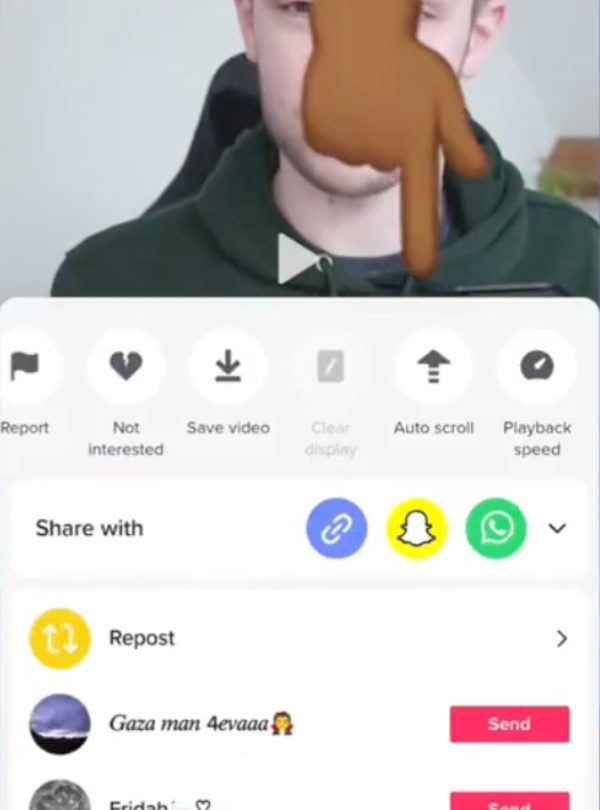
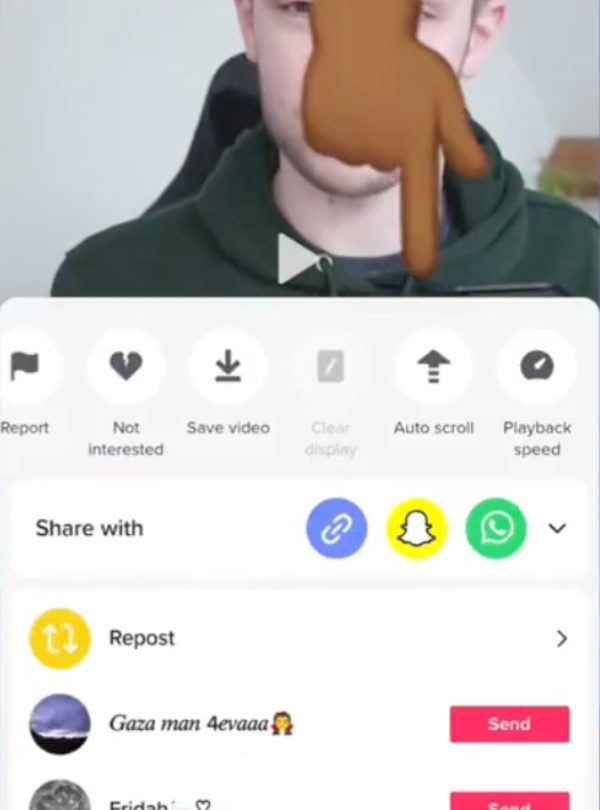
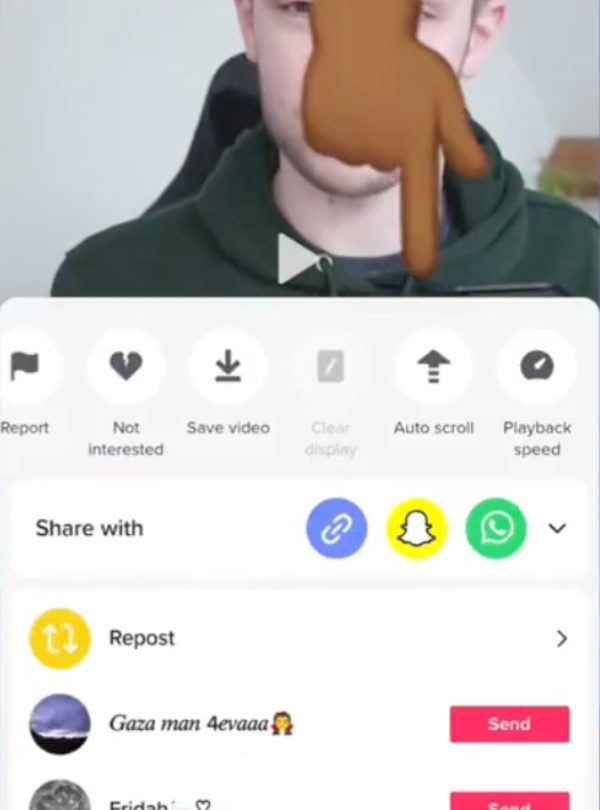
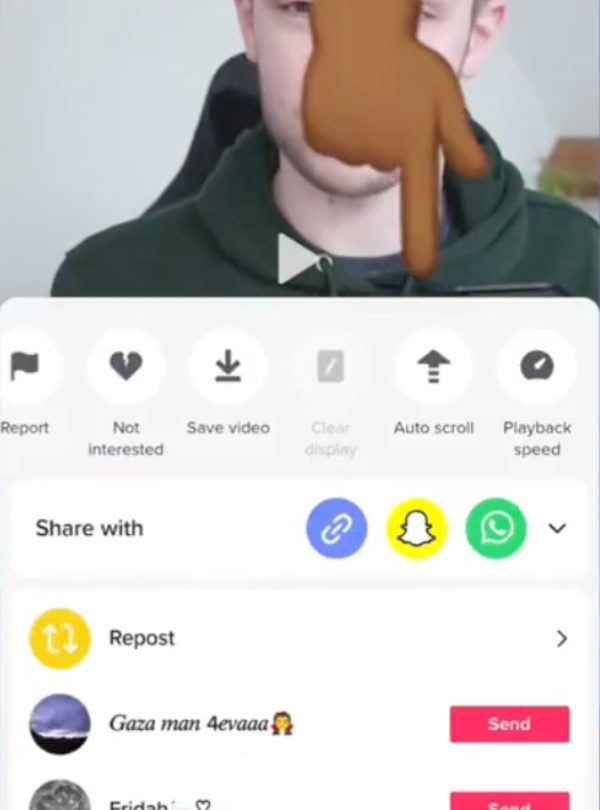
- Ekranın yan tarafındaki otomatik kaydırma göstergesini arayın.
Bir PC'den Tiktok Web sürümündeki otomatik kaydırma özelliğini kullanabilir miyim?
Tiktok'un otomatik kaydırma özelliği, Android ve iPhone telefonlarındaki Tiktok uygulamasından sadece mobil işletim sistemi için kullanılabilir. Şu anda, Tiktok web sürümünde bir PC üzerinden açılabilen yerleşik bir özellik yoktur.
Sonuç olarak, Tiktok'u PC'de kullanmayı seven türden bir kullanıcı iseniz. Videoları yalnızca manuel olarak kaydırabilirsiniz.
Tiktok'ta otomatik kaydırma hızını kontrol edebilir miyim?
Şimdilik, otomatik kaydırma hızı üzerinde kontrol sahibi olabileceğiniz bir seçenek yok.
Başlatıldıktan sonra, videolar varsayılan Oyla'nın uygulama programını önceden i̇çeride bir oyla ile değiştirir. Ne yazık ki, kullanıcılar bu hızı manuel olarak değiştiremezler. Videolar arasında daha hızlı veya daha yavaş bir değişime sahip olmak isteyen izleyiciler ayarlar böyle olarak ayarlayamazlar.
Tiktok Otomatik Kaydırma Nasıl Kapatılır?
Ekstra Android veya iPhone ayarlar kullanarak Tiktok'taki otomatik kaydırma özelliğini devre dışı bırakmak istiyorsanız, aşağıdaki adımları izleyin.
- Videoları gösteren Tiktok “Sizin İçin” sayfanızı başlatın.
- Menüye seçeneklerle erişmek için herhangi bir videoda dokunun ve basılı tutun.
- Menü açıldığında, “Manuel Kaydırma” seçeneğine gidin ve dokunun.
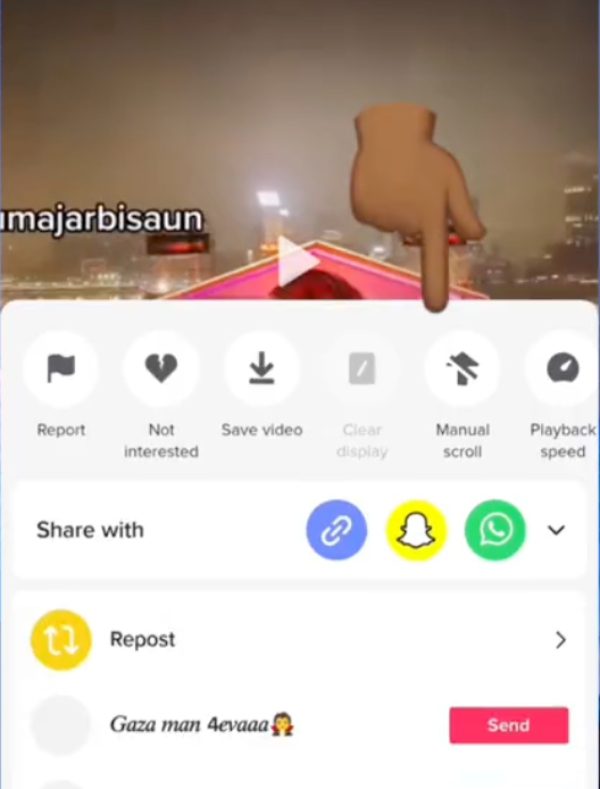
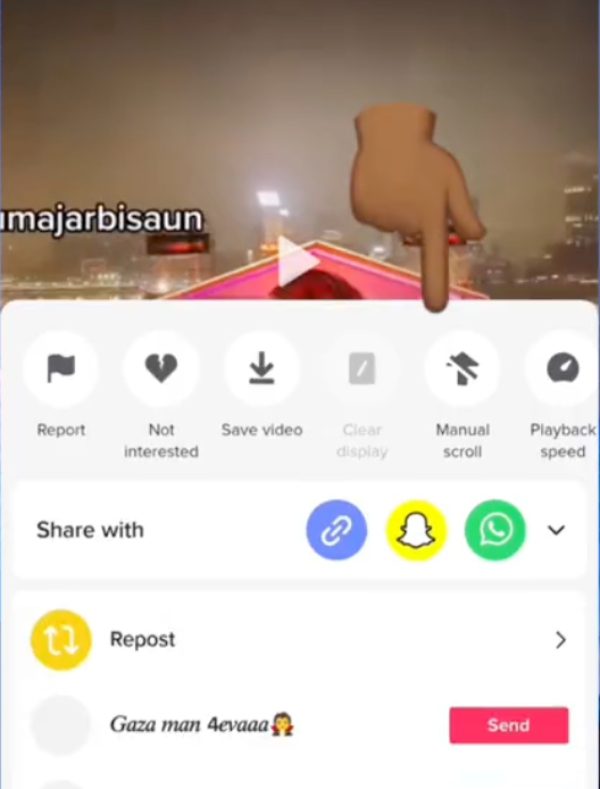
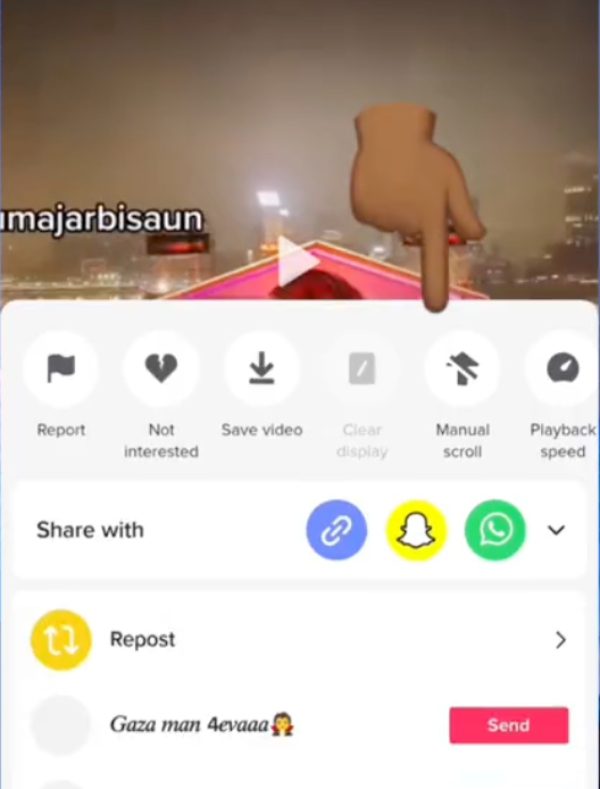
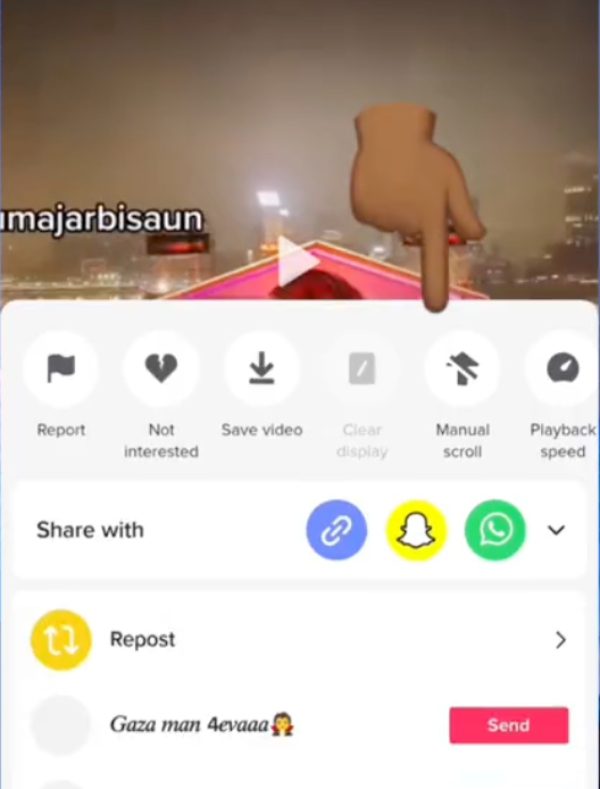
Tüm bu adımları izledikten sonra Tiktok normal durumuna geri dönecek. Şimdi manuel olarak kaydırmak zorunda kalarak ne göreceğinize karar vereceksiniz.
Android ve iPhone'dan Tiktok Otomatik Kaydırma Nasıl Etkinleştirilir (ses kontrol yöntemi)
Şu anda, Tiktok'ta sesli komutları kullanarak videoları otomatik olarak kaydıracak ses kontrolü yok. Ancak, tiktok'un sesli komutlarla nasıl otomatik olarak kaydırılacağını soran kullanıcılar için. Cihazınızın yerleşik erişilebilirlik sistemlerini kullanmanın başka yolları da vardır.
Ayrıca iPhone'lar için ses kontrolünü de kullanabilirsiniz:
- İPhone Ayarlar menünüzü açın ve "Erişilebilirlik" seçeneğine gidin.
- Ses kontrolünü arayın, sonra açın.
- Buradan, Tiktok'u açık. Artık "yukarı kaydır" ve "aşağı kaydır" gibi sesli komutları kullanabilirsiniz.
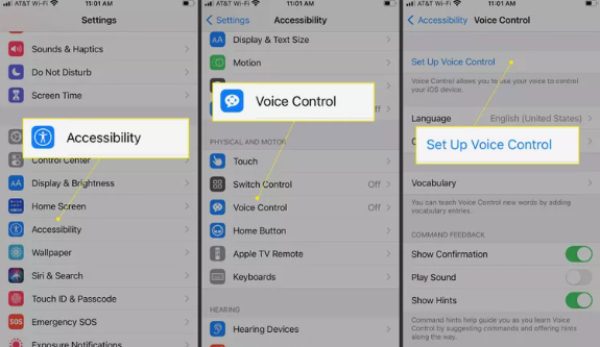
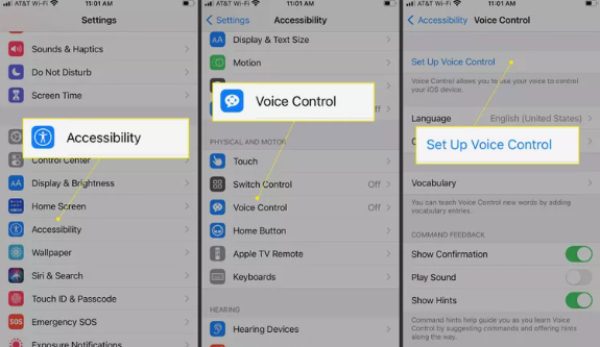
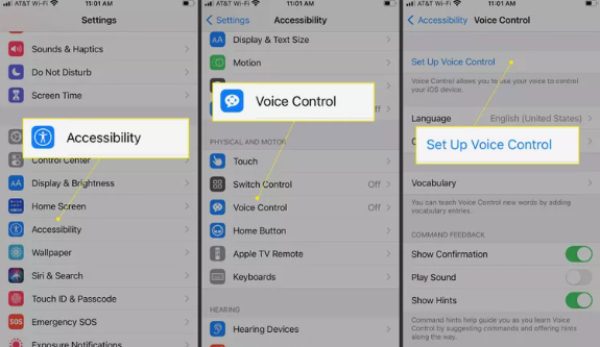
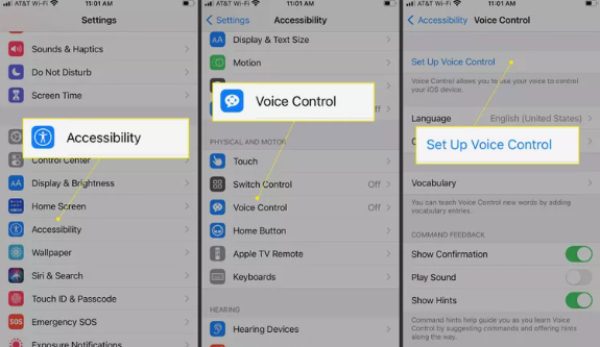
Android için (sesli erişim kullanarak)
- İndir Sesli Erişim Google Play Store'dan uygulama.
- Ayarlar gerekli izinleri vermeniz gerekecek. Erişilebilirlik altında, sesli erişim uygulamasını arayın ve açın.
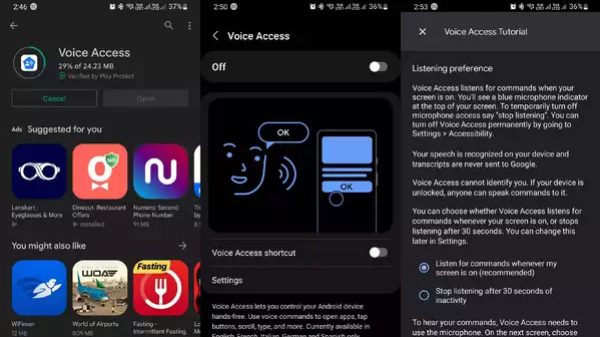
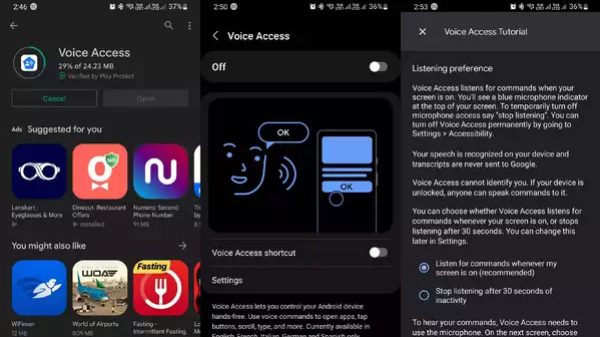
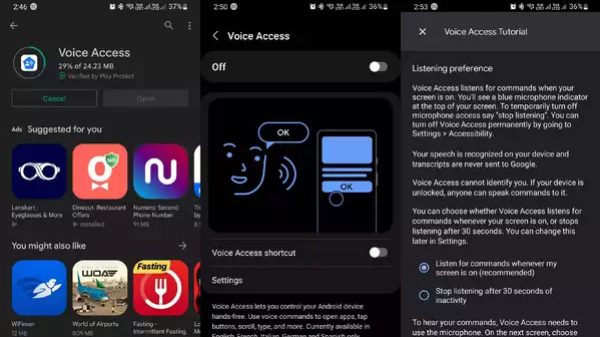
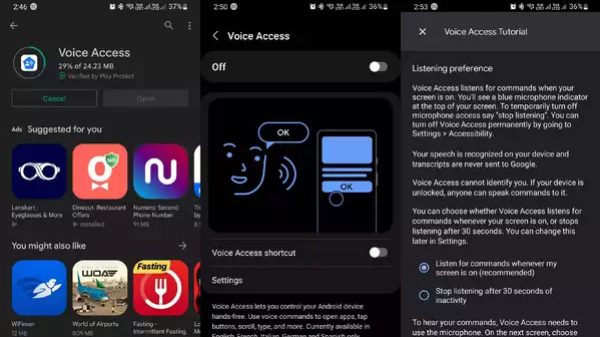
- Artık Tiktok'u açabilirsiniz. Yukarı kaydırma veya aşağı kaydırma gibi sesli talimatlar artık kullanılabilir.
Neden Tiktok Otomatik Kaydırma Telefonumda Görünmüyor
Otomatik kaydırma özelliği de dahil olmak üzere bu tür seçenekler, bazen bir nedenden ötürü Tiktok'tan hareket eder veya kaybolur.
- Cihaz uyumluluğu. Otomatik kaydırma, özellikle eski işletim sistemi sürümleri olan bazı cihazlarda çalışma sorunları olabilir.
- Ağ bağlantısı. Bazen, kötü bir internet bağlantısı nedeniyle, otomatik kaydırma bazen oyla amaçlandığı kadar sorunsuz bir şekilde olamaz.
- Uygulama hataları. Uygulamadaki hafif aksaklıklar, bazı işlevlerinin bir süreliğine oyla ope oyla olmasını durdurmasına neden olabilir.
- Bölgesel kısıtlamalar. Otomatik kaydırma gibi bazı işlevlerin kullanılamayacağı veya kısmen uygulanabileceği bazı alanlar vardır.
Sorunu denemek ve çözmek için aşağıdakileri düşünün.
- Uygulamayı güncelle. Uygulamada herhangi bir güncelleme olup olmadığını görmek için App Store'a gidin.
- Cihazınızı yeniden başlatın. Cihazın yeniden başlatılmasıyla geçici bir sorun çözülebilir.
- Uygulama önbelleği ve verileri temizleyin. Uygulamanın önbelleğini ve verilerinin silinmesi, otomatik kaydırma da dahil olmak üzere bir dizi zorluğu çözebilir.
- İnternet bağlantısını kontrol edin. Kararlı olan iyi internet bağlantınız olması da önemlidir.
Yukarıda belirtildiği gibi tüm adımları izlediyseniz, aslında Tiktok otomatik kaydırma sorununu düzeltmek için bir pozisyonda olmalısınız.
Tiktok'ta kaydırma neden bu kadar bağımlılık yapıyor?
Tiktok, kullanıcının uygulamaya çok zaman harcamasını sağlayan bir otomatik kaydırma işlevine sahiptir. Bu geçiş yargısının yardım , paraziti en aza indirmek ve böylece müşterileri uzun saatler boyunca medyaya dahil etmek için.
Bu bağımlılık, kullanıcıyı ilgi alanlarıyla ilgili daha fazla video ile besleyen platformun algoritması tarafından yönlendirilir. Bu eğlenceli olsa da, özellikle genç kullanıcılar için dezavantajları da var.
Otomatik kaydırma ve algoritma, bir çocuğun yaşı veya duygusal durumu için uygun olmayan materyalleri gösterebilir. Buna karşılık, bir çocuğun fiziksel, duygusal ve psikolojik refahı üzerinde olumsuz etkilere yol açabilir.
Küçüklerin kısa videolara bağımlı olmasını önlemek için ipuçları
Çocukların videolara bağlanma şansından kaçınmak için, ebeveynler iyi görüntüleme alışkanlıkları için birkaç oyla gies kullanabilirler. Bunlar bazı ipuçları:
▶ Net sınırları ayarlayın
Bir günde ekran süresi için kesin saat sayısını ve video kullanımını akışı ayarlayın. Ayrıca, yemek masası veya yatak odanız gibi evinizin belirli konum cihazların kullanımını ortadan kaldırın.
▶ Çevrimdışı faaliyetleri teşvik edin
Çocuğunuzun okuma, spor, sanat eseri gibi oynak aktiviteler gibi diğer etkinliklerde bulunmasını şiddetle tavsiye edin. Ayrıca, aile için adanmış olabilecek ekransız zaman ayırmayı unutmayın. masa oyunları, açık hava oyunu veya yemek pişirme.
▶ Açık İletişim
Çocuğunuzla ekranların önünde çok fazla zaman geçirirse neler olabileceği hakkında konuşun. Herhangi bir elektronik cihazda ılımlılık ve aşırı bağımlılıktan kaçınmanın mantığını açıklayın. Elektronik cihazların aşırı kullanımı ile ilişkili riskleri açıklayın.
▶ Kullanın ebeveyn kontrolü uygulamaları
Muhtemelen en kullanışlı önlem, ebeveyn kontrol uygulamalarının kullanılmasıdır. FlashGet Kids. FlashGet Kids Ebeveynler arasında favori yapan çeşitli özellikler sunar:
- Uygulama Zaman Sınırları . Uygulamanın kullanılması gereken katı zaman çerçeveleri ayarlayarak akış hizmeti uygulaması kullanımını kısıtlar.
- Ekran Zaman Planlama. Belirli cihazların yalnızca gerekli zaman kapsamında kullanılması için belirli zaman modelleri geliştirin.
- Uyku vakti modu. Gece boyunca veya çalışma saatlerinde olduğu gibi belirli zamanlarda cihazları kilitler.
- Kullanım raporları. Çocuğunuzun bir cihazda veya belirli bir uygulamayla ilgili harcadığı zamanın farkında olur.
Listelenen St oyla gies'in yardım , ebeveynler çocuklarının video akışına bir bağımlılık geliştirmemelerini sağlayabilir. FlashGet çocukları, çocukların çevrimiçi harcadıkları süreyi kontrol etmek için ekstra bir yardım olarak kullanılabilir. Ve yardım ebeveynleri çocuklarının yaşamlarında daha iyi bir denge kurarlar.
Son sözler
Tiktok'taki otomatik kaydırma özelliği, görüşünüzü genişletmek ve size sonsuz ve pürüzsüz içerik tüketimi sağlamak için bir başka ilginç yaklaşımdır.
Bu özellik ile, kullanıcılar videolardan sorunsuz bir şekilde geçecek ve sürekli kaydırmak zorunda kalmadan dalmış kalacaklar. Ancak, özellikle çocuklar için ekranda çok fazla zaman geçirmemelidir.
Güçlü yerleşik içeren FlashGet çocuklarını kullanmayı denemek isteyebilirsiniz. ebeveyn Denetimleri Çocukların ekranı daha verimli kullanmalarını denetlemeye yardımcı olmak.
SSS
Evet, Tiktok'ta eller serbest kaydırma yapabilirsiniz. Bu, ekrana basarak ve otomatik kaydırma seçeneği görünene kadar tutarak. Normalde, videolar videoları kaydırmaya gerek kalmadan birbirlerinin arkasında arka arkaya oynayacaktır. Bu özellik yalnızca uygulamanın güncellenmiş sürümleri içindir.
Tiktok slayt gösterileri otomatik olarak kaydırmaz. Bunun nedeni, bu düzen için yerel bir otomatik kaydırma özelliği olmamasıdır. Kullanıcılar, bunlardan geçmek için sol veya sağa kaydırarak slayt gösterilerini kaydırmalıdır. Otomatik kaydırma durumunda, kullanıcılar üçüncü taraf uygulamaların veya diğer geçici çözümlerin kullanılmasını gerektirebilir.

